Függetlenül attól, hogy PowerPoint 2013 prezentációt futtat kézzel, vagy diavetítést játszik le rögzített időzítéssel, állítsa be a műsort úgy, hogy a sorozat minden befejezésekor automatikusan újrainduljon. Ha a diavetítést egyszer, nem pedig határozatlan ideig szeretné ismételni, inkább hozzon létre egyéni diavetítést.
Folyamatos hurok
1. lépés: Diavetítés beállítása
Nyissa meg a Diavetítés fület, és kattintson Diavetítés beállítása.
A nap videója
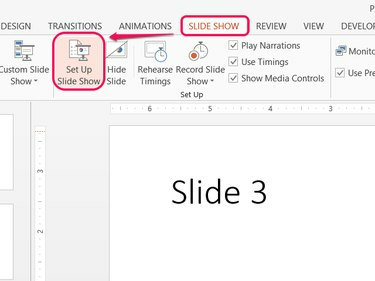
Kép jóváírása: A kép a Microsoft jóvoltából
Tipp
A diavetítés beállításai csak az aktuális PowerPoint-fájlra vonatkoznak.
2. lépés: Kapcsolja be a Looping funkciót
Jelölje be Folyamatos hurok az "Esc"-ig és kattintson rendben. A műsor futtatásakor a prezentáció visszaugrik az első diára, nem pedig az utolsó dia után fejeződik be. A műsor bármikori befejezéséhez nyomja meg a gombot Kilépés.
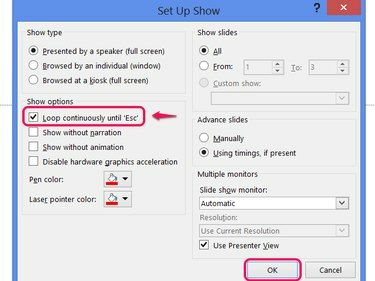
Kép jóváírása: A kép a Microsoft jóvoltából
Tipp
- Ha egy diavetítést rögzít rögzített időzítéssel, ne felejtsen el egy szünetet beiktatni az utolsó dia megjelenése után, hogy elkerülje a műsor túl gyors elölről kezdését.
- Az időzítés használatához győződjön meg róla Időzítések használata, ha jelen van van kiválasztva a műsorbeállítások között.
Loop Once
PowerPoint egyéni show funkció lehetőséget biztosít arra, hogy a prezentáció bármely diájából műsort készítsen, tetszőleges sorrendben. Ha kiválasztja az összes diát, majd megismétli ugyanazokat a diákat, akkor hatékonyan hoz létre egyszeri ciklust.
Figyelem
Ha ezt a módszert használja, ne kapcsolja be a Folyamatos hurok 'Esc'-ig funkciót.
1. lépés: Nyissa meg az Egyéni műsorokat
Nyissa meg a Diavetítés fül, kattintson Egyéni diavetítés és válassz Egyéni műsorok.
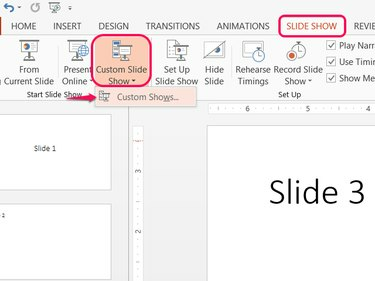
A PowerPoint fájlonként több egyéni műsort is támogat.
Kép jóváírása: A kép a Microsoft jóvoltából
2. lépés: Hozzon létre egy egyéni műsort
Kattintson Új egyedi műsor elkészítéséhez.
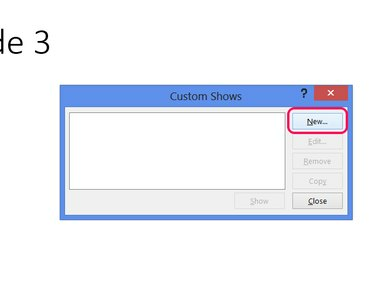
Kép jóváírása: A kép a Microsoft jóvoltából
3. lépés: Adjon hozzá diákat a műsorhoz
Jelölje be a jelölőnégyzeteket a prezentáció egyes diái mellett, és nyomja meg a gombot Hozzáadás hogy hozzáadja őket az egyéni műsorhoz. Jelölje be minden négyzetet másodszor is, és nyomja meg a gombot Hozzáadás ismét, hogy hozzáadja a második diasort a bemutatóhoz. Kattintson rendben ha végzett, majd kattintson a gombra Bezárás az Egyéni műsorok ablakban.
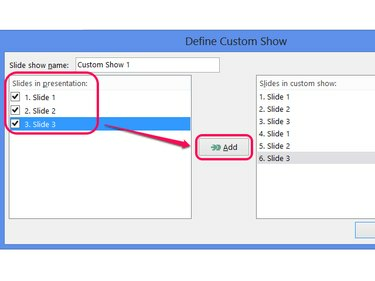
Opcionálisan nevezze el az egyéni műsort.
Kép jóváírása: A kép a Microsoft jóvoltából
Tipp
- További hurkok esetén jelölje be, és adja hozzá a diákat annyiszor, ahányszor szükséges.
- Ha ki szeretne zárni egy címkártyát a következő ciklusokból, először csak az első diát ellenőrizze.
4. lépés: Játssza le az egyéni műsort
Kattintson Egyéni diavetítés és válassza ki az egyéni műsort a lejátszáshoz. A prezentáció normál lejátszása – a Kezdettől gombot vagy kiválasztja F5 — nem tartalmazza az egyéni műsor extra hurkát.
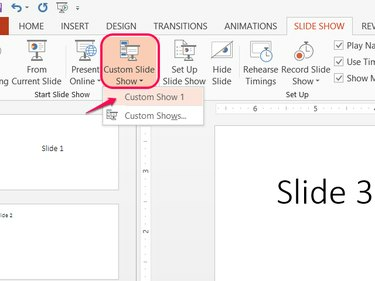
Kép jóváírása: A kép a Microsoft jóvoltából



